LedgerNanoS(レジャーナノS)のリカバリー方法を実際の画像を使って解説しています。ハードウェアウォレットをなくした場合や故障した時にリカバリー(復元)ができるように予めリカバリー方法を確認しておきましょう。
Ledger Nano S(レジャーナノS)のリカバリー

LedgerNanoS(レジャーナノS)の本体をなくしたり、故障・破損した時には、リカバリー(復元)を行うことで、新しいハードウェアウォレットに元のデータを戻すことができます。
レジャーナノSを購入した際は、まず初めに正常にリカバリーができるかどうかも確認しておくことを推奨します。
もし、リカバリーが正常にできないとなると、何かしらの問題があった時にLedgerNanoSに入っている資産を取り出すことができません。
少し面倒な作業ですが、とても重要なことなので仮想通貨を入れる前に、リカバリーの確認を行っておきましょう。

リカバリーを行うと、元のデータを戻せるんだね!

購入したら、まずはリカバリーが正常に行えるかしっかりチェックしておこう!下記では画像入りで、手順を解説しているから参考にしてね!
Ledger Nano Sのリカバリー手順
- PINコード(パスワード)を3回間違える【初期化】
- 新しいデバイスとして設定で×(左のボタン)
- 構成を復元でチェック(右のボタン)
- PINコード(パスワード)を2度入力
- リカバリーフレーズを入力
上記の5つの作業でレジャーナノSのリカバリーが可能となります。
レジャーナノSの表記は全て英語ですが、下記で実際の画像入りで説明しているので参考にしてください。
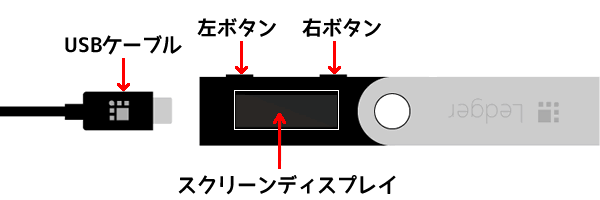
- 片方のボタンを押すと選択
- 両方のボタンを同時押しで決定
レジャーナノSを初期化する
①PINコード(パスワード)を3回間違える【初期化】
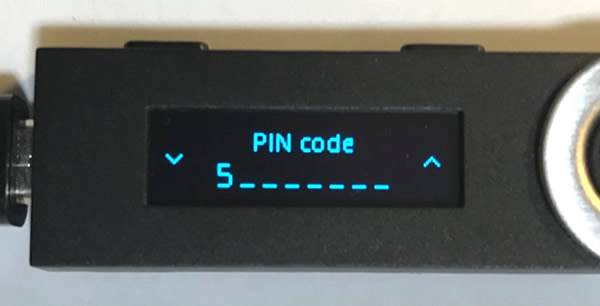
まずはレジャーナノSを初期化するために、PINコード(パスワード)を3回わざと間違える必要があります。PINコード入力画面で適当に数字を入れて3回間違えましょう。
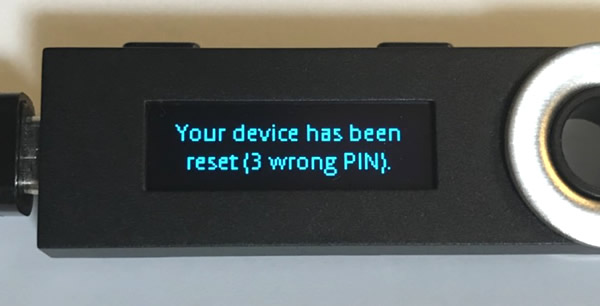
your device has been reset
和訳:あなたのデバイスはリセットされました
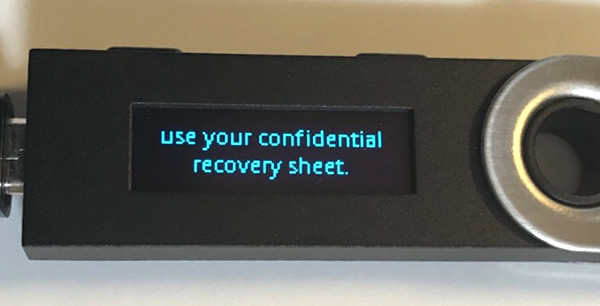
use your confidential recovery sheet
和訳:機密回復シート(リカバリーシート)を使用します

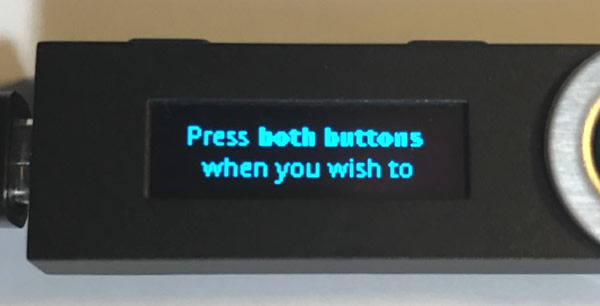
Press both buttons when you wishi to
和訳:両方のボタンを押してください
「何か起こったらサポートに問合せください」等のメッセージが出てきますが、下記の画像になるまで全て読み飛ばしてOKです。
レジャーナノsのリカバリー方法
②新しいデバイスとして設定で×(左のボタン)
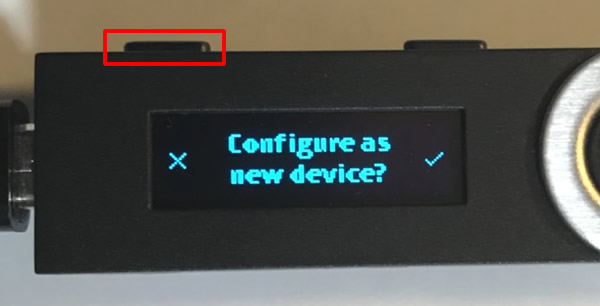
Configure as new device?
和訳:新しいデバイスとして設定しますか?
新しいデバイスとしてではなく、リカバリー(復元)なので、×ボタン(左のボタン)を押します。
③構成を復元でチェック(右のボタン)
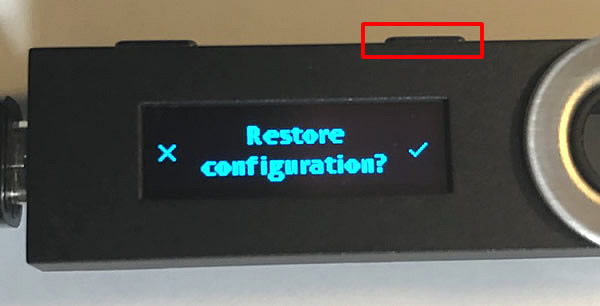
Restore configuration?
和訳:設定を復元しますか?
前の設定を復元するので、ボタン(右のボタン)を押します。
④PINコード(パスワード)を2度入力
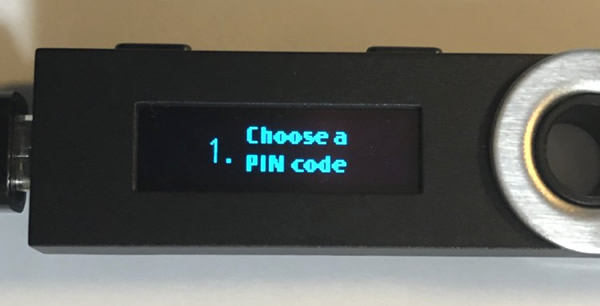
Choose a PIN code
和訳:PINコードを選択する
PINコード(パスワード)を入力します。※前と同じでも新しい入力をしてもOK
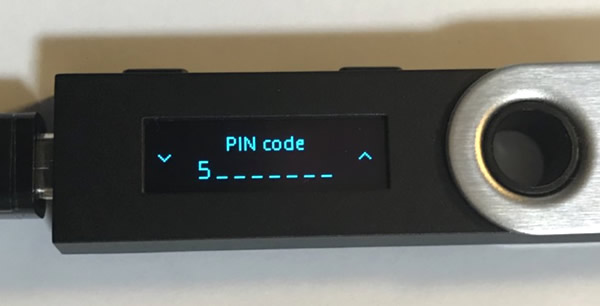
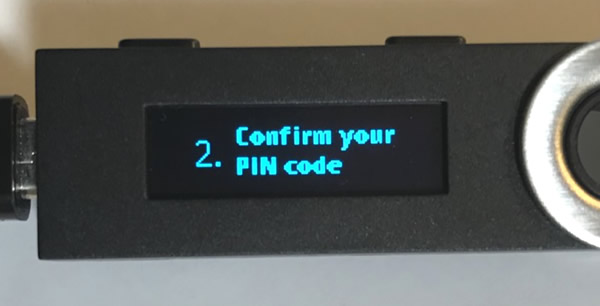
Confirm your PIN code
和訳:PINコードを確認する
先ほど入力したPINコードを確認のためにもう一度入力します。
⑤リカバリーフレーズを入力
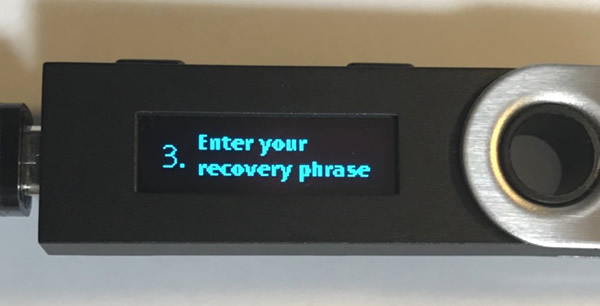
Enter your recovery phrase
和訳:リカバリーフレーズを入力
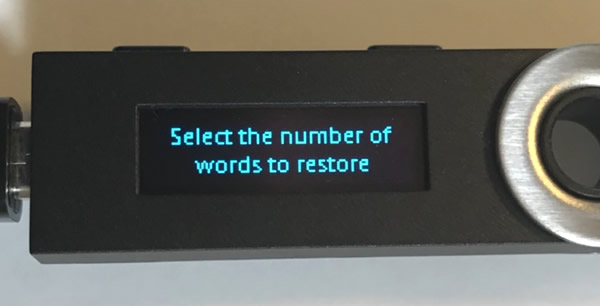
Select the number of words to restore
和訳:復元する単語の数を選択する
次の画面で、リカバリーフレーズの数を選択します。ハードウェアウォレットを購入した時期により12個や18個があるようですが、ほとんどが24になると思われます。
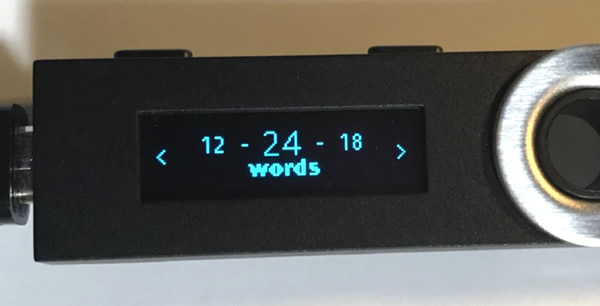
リカバリーフレーズの数を選択します。

Enter first letter of word #1
和訳:単語#1の最初の文字を入力してください
実際の、リカバリーフレーズを入力していきます。
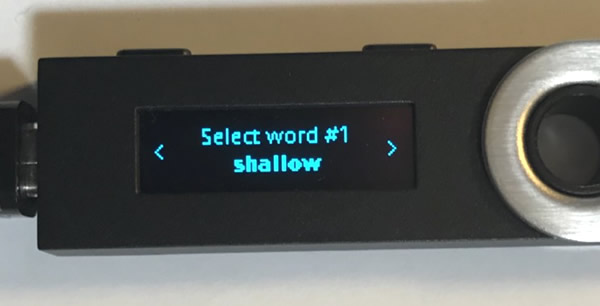
ある程度、文字を入力すると予測変換で単語が出てくるので、左右のボタンで実際の単語を選択して決定(ボタン同時押し)をします。
24個全ての単語を入力できればリカバリー完了です。
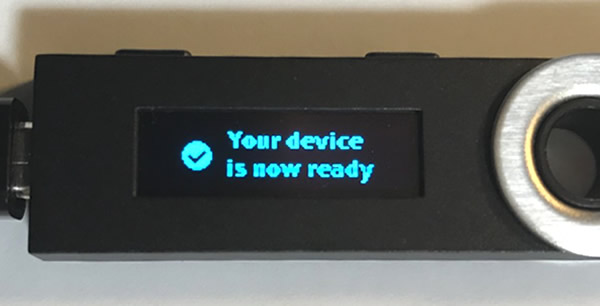
Your device is now ready
和訳:あなたのデバイスは準備が完了しました

上記画像が出てきたら正常にリカバリーが完了しています。
24個のリカバリーフレーズの単語を入力するには少し骨が折れますが、大切な資産を守るためです。面倒だとは思いますが、問題が起こった時に正常にリカバリーを行えるように確認作業を始めのうちに必ず行っておきましょう!

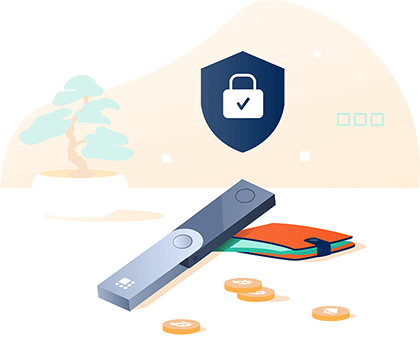


コメント
初めまして。突然のメールすみませんm(__)m
リカバリーフレーズの入力ミスで一つずれてしまったのですが、戻る方法ってあるんでしょうか?よろしくお願いします。
前田様
コメントありがとうございます。
サイト運営者のミーです。
詳細が分かりかねますが、一度ケーブルから抜いてしまって、もう一度、初めから入力してみてはいかがでしょうか。
正規代理店のEarth Shipでの購入でしたら、無料のチャットサポートがございますので、そちらをご利用するのが一番早いかもしれません。
それではよろしくお願いします。
色々と検索していましたらこちらのサイトを見つけさせていただきました。
すこし教えていただきたいことがありコメントさせていただきました。
先日レジャーナノをアップデートしていたんですが、途中でアップデートできなくなり大変困っています。
中のアプリを削除し出来るようになったと思ったんですが、うまくいかず
PCと接続してもUpdateと表示され何もできません。皆さんは両ボタンを押すと再開されると書いてありますが何も反応しません。
クロームアプリのレジャーマネージャーへ接続してもつながりません…
これは故障なのでしょうか?
もし何かお分かりでしたら教えていただけないでしょうか?
宮本様
コメントありがとうございます。
サイト運営者のミーです。
レジャーナノSのファームウェアアップデートですが、私もバグや不具合が起こっているという情報を聞いてまだ、実際に行っておりません。
お調べさせていただきましたが、下記のような情報がございました。
また1回では表示されずに、2回、3回と再接続すると表示された方もおられるようです。
お役に立つか分かりませんが、一度試してみてください。
それではよろしくお願いいたします。
お忙しいところすみません。
昨日、リップルウォレットを起動したのですがLedgernanosと同期しません。
Ledgermanagerの方とも同期がしなくどうしようかなと困っております。
パソコンも再起動してやっと見たのですが駄目でした。
2ヶ月くらい前に確認した際は出来たのですが……
リップルが入ってるのでちょっと怖くて質問させてもらいました。
何か方法とかありますでしょうか?
小林様
お問い合わせありがとうござます。
サイト運営者のミーです。
私の方でもLedgerNanoSのリップルウォレットを確認しましたが、問題はございませんでした。
ウォレットの中からリップルが勝手になくなるということは絶対にないと思いますので、なんらかの理由があると思われます。
ファームウェア更新(アップデート)が出ているので、そちらは試されましたでしょうか?
ファームウェア更新では、トラブルがのようなものがあるみたいなので、私はまだ試しておりませんが、もしかすると最新のバージョンに更新すると表示が戻る可能性があります。
ファームウェア更新については、実際に私も行ってから記事にしたいと思っています。
楽しく拝見背させていただいています。今回も海外の取引所の開設を実行して、口座開設を行いました。また2段階認証も成功したのですが、その時うっかりして QRコード・12桁の記号の印刷をするのを忘れてしまい、バックアップをとり損ねました。
スマホには認証コードの6桁の数字が入っているのですが、万一の場合を考えると、
バックアップのQRコードもしくは、12桁の記号を再取得できないでしょうか?
取得方法が判りませんので、宜しくお願いします。また、無理な場合新規にQRコードの取得は可能でしょうか?
清田様
コメントありがとうございます。
サイト運営者のミーです。
ほとんどの取引所が管理画面から2段階認証を解除することが可能です。(一部変更になっている取引所もあるかもしれません。)
私も始めはバックアップを取らずに認証してしまいましたが、一度、2段階認証を全て解除してバックアップを取り直しました!
2段階認証の解除の仕方は取引所によって異なりますが、国内取引であればQUOINEXのみ管理画面から解除ができず、サポートに連絡する形になっていました。
その他の取引所であれば管理画面から2段階認証を解除することが可能だと思われます。不明な場合は取引所のサポートにてお問い合わせください。
ご連絡を頂き誠に有難うございます
一度リカバリーやっています
お忙しい所申し訳ございません
質問させてください
リカバリーの確認は
LedgerNanoSに仮想通貨送信後の場合は
一度どこかの取引所に移動してからやる方がいいのでしょうか
それとも、移動せずにやっても問題ないのでしょうか
宜しくお願いいたします
ヤマダ様
コメントありがとうございます。
サイト運営者のミーです。
リカバリーの確認は、必ずLedgerNanoSに通貨を入れていない状態で行うことを強くおすすめします。
なんらかの操作ミスで、リカバリーができなかった場合は通貨が取り出せなくなる恐れがございますので、LedgerNanoS以外の別の所に通貨を出した状態(LedgerNanoSの中が空の状態)でリカバリーを確認することを推奨いたします。